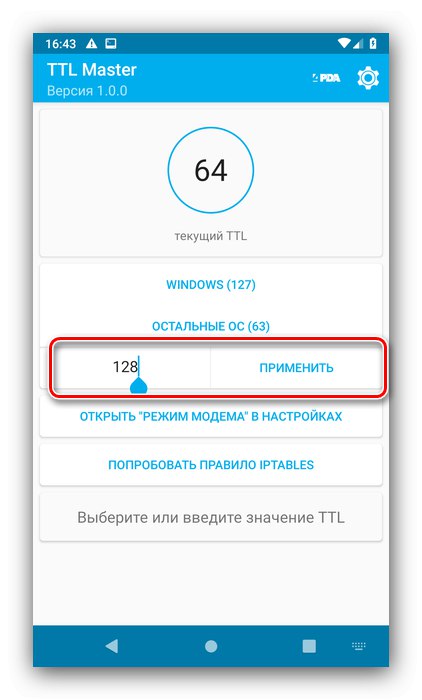Pametni telefoni in tablični računalniki brez korena
Pri pametnih telefonih, ki nimajo korenskega dostopa, lahko poskusite spremeniti TTL na sprejemni napravi (računalniku). Za ogled trenutne vrednosti parametra bomo uporabili terminalsko orodje - na primer Terminal Emulator.
Prenesite Terminal Emulator iz trgovine Google Play
- Zaženite aplikacijo in vanj vnesite naslednji ukaz:
cat / proc / sys / net / ipv4 / ip_default_ttlPreverite, ali je vhod pravilen, nato pritisnite analogno Enter na tipkovnici.
- Prikaže se osnovna podatkovna vrednost zahtevanega parametra.
- Spremenite TTL na vseh napravah, ki se bodo povezale s tem. To je zelo enostavno narediti v računalniku z operacijskim sistemom Windows.
Preberite več: Kako spremeniti TTL v Windows 7 in Windows 10

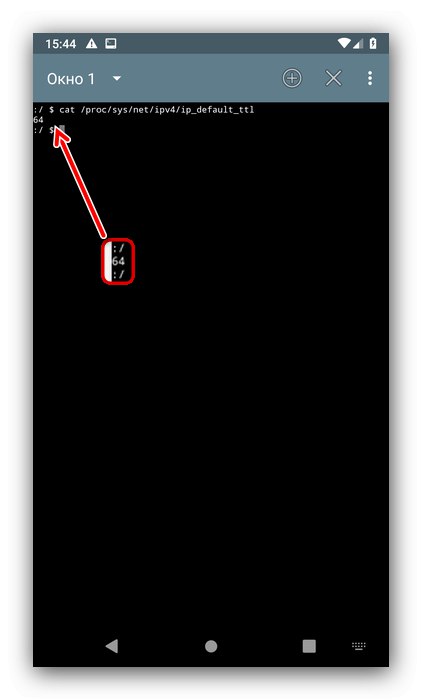
Ta metoda ni preveč zanesljiva, saj je v večini primerov treba vrednost spremeniti v napravi, ki distribuira internet.
Ukoreninjeni pametni telefoni in tablični računalniki
Naloga je poenostavljena, če ima ciljna naprava korenski dostop. V tem primeru lahko TTL spremenite s posebno aplikacijo ali ročno z urejanjem ene od sistemskih datotek.
1. metoda: TTL mojster
Uporaba neodvisne rešitve je bolj priročna, zato začnimo z njo. Program se imenuje TTL Master in je na voljo za prenos iz Googla Play.
Prenesite TTL Master iz trgovine Google Play
- V glavnem oknu čarovnika TTL si lahko ogledate trenutno vrednost parametra. Pod njim je polje "Vnesite TTL", tapnite.
- Običajno napišite novo vrednost 65 ali 128, nato uporabite gumb "Uporabi".
![Določite novo vrednost za spremembo TTL v Androidu z uporabo TTL Master]()
V upravitelju korenskih pravic aplikaciji odobrite dostop.
- Po sporočilu o uspešni zamenjavi znova zaženite pripomoček in preverite, ali deluje, mora internetna distribucija zdaj delovati.
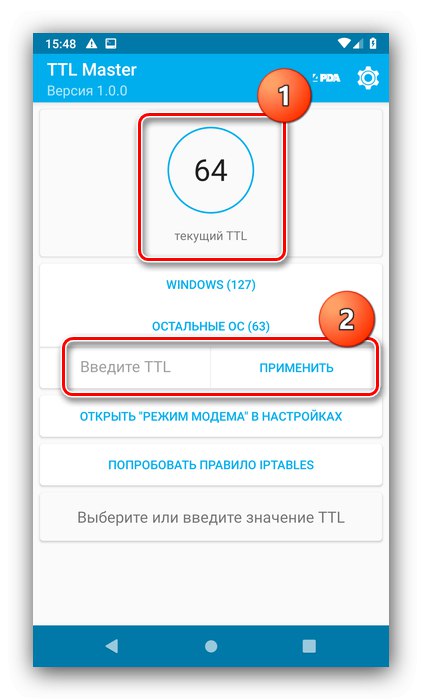

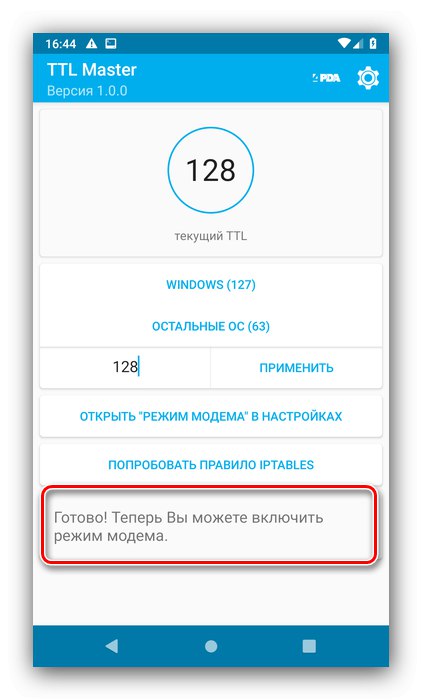
TTL Master je preprost in priročen, zato priporočamo uporabo.
2. način: Ročno urejanje
V nekaterih pametnih telefonih je edini način za spreminjanje TTL ročni prepis parametra v konfiguracijski datoteki. Za to operacijo potrebujemo upravitelj datotek s korenskim dostopomnpr. Root Explorer.
Prenesite Root Explorer iz trgovine Google Play
- Napravo preklopite v način letenja.
Več podrobnosti: Kako omogočiti letalski način v Androidu
- Odprite aplikacijo in kliknite gumb "R / W pravice", nato pojdite na naslednji naslov:
Root / proc / sys / net / ipv4 - Dotaknite se datoteke
ip_default_ttl- prikazal se bo kontekstni meni, izberite v njem "Urejevalnik besedil". - Datoteka se bo odprla za urejanje - izbrišite obstoječo vrednost in vnesite želeno vrednost ter shranite spremembe.
- Zaprite upravitelj datotek in izklopite način letenja.
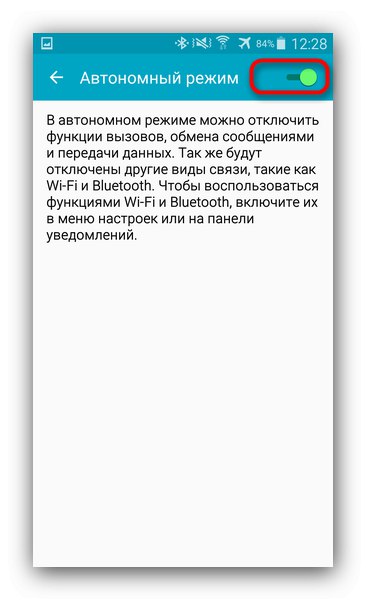
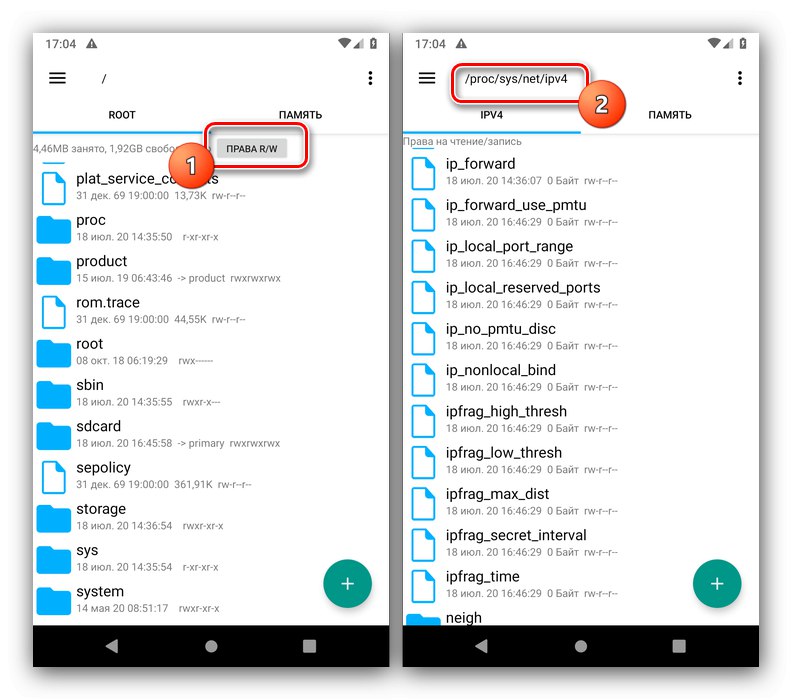
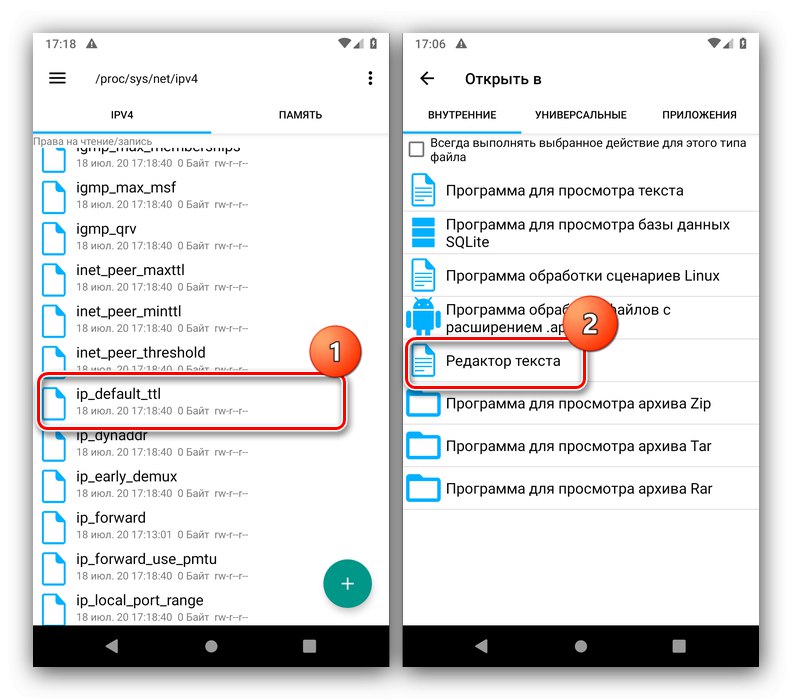
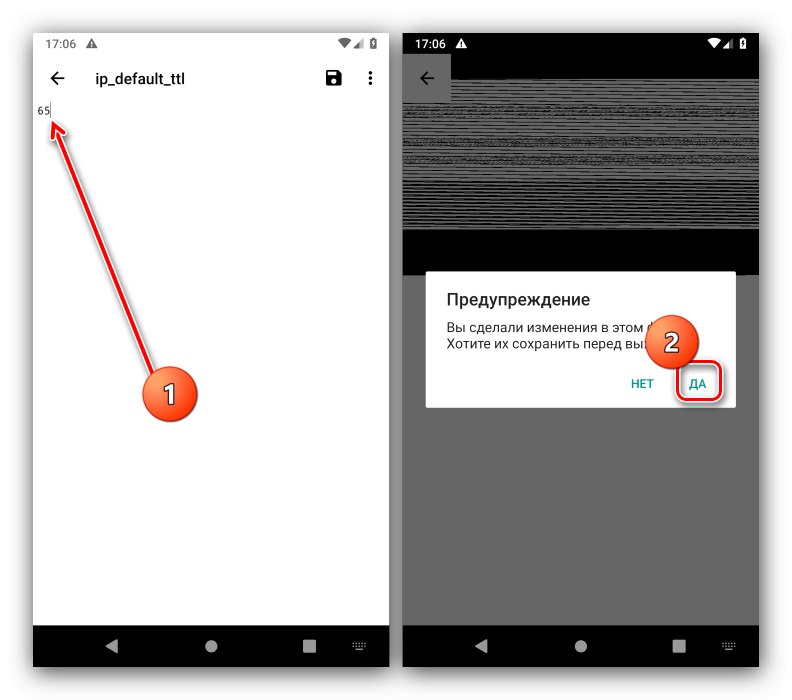
Poskusite aktivirati distribucijo interneta - če je bilo vse narejeno pravilno, vas omejitve operaterja ne bodo več motile.